トランスポートバー
トランスポートバーはデフォルトでプロファイラーの最上部に位置し、 主要な機能にアクセスするためのボタンや プロファイラーログリプレイ機能 の制御を行うためのボタンを持ちます。

トランスポートバー
プロファイラー起動直後に表示されるボタン一覧
| ボタン | 動作 |
|---|---|
| 既存のログを開きます (プロファイラーの状態はリセットされます)。 | |
| ログを新規に取得します (プロファイラーの状態はリセットされます)。 | |
| ログの取得を停止します (ログの取得中に有効になります)。 | |
| オートスクロールを切り替えます。ONの時に水色になります。 | |
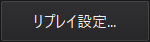
| ログリプレイ機能用の設定画面を開きます。ログが記録されるか読み込まれるまでは機能しません。 |
ログが読み込まれた場合
ログの取得が成功する、もしくはログが読み込まれると、トランスポートバーの表示が以下のように変化します。
この状態のトランスポートバーは、主に プロファイラーログリプレイ機能 の制御を行います。

ログが読み込まれたトランスポートバー
詳しい使用方法については、 プロファイラーログリプレイ機能 のページをご参照ください。
- 注意
- トランスポートバーの表示位置が一番上ではなくツールバーの横にある場合
旧バージョンのプロファイラーを使用していた場合、トランスポートバーがツールバーの横に表示されることがあります。

この場合、「表示」メニュー > 「ビューレイアウトのリセット」メニューを選択することで、 トランスポートバーが一番上に表示されるようになります。